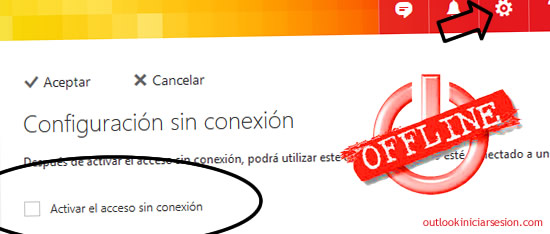Es posible que el uso de Skype para ti no sea funcional o simplemente desees cambiar tu cuenta a otra por diferentes motivos y quieras cancelarla, si este es tu caso, primero que nada es importante que verifiques que no estés dejando nada que puedas necesitar luego, pues una vez que cierras tu cuenta de Skype no podrás recuperar nada de lo que en ella se encontraba.
Es importante que tengas presente que una vez que realizas el cierre de tu cuenta en esta plataforma, de manera automática también se cerrará la cuenta de Microsoft que hayas asociado a ella, así que no podrás iniciar sesión en otros servicios de Microsoft vinculador a esta cuenta, estamos hablando de Outlook.com, Xbox, OneDrive, etc…
También es vital que utilices todo el dinero que tengas en tu cuenta antes de realizar el cierre definitivo, y lo que es aún más importante debes cancelar cualquier tipo de suscripción que poseas activa. Por otra parte es necesario que verifiques si tienes la función de recarga automática activa, de ser así debes deshabilitarla.
Luego de realizar estos pasos si deseas continuar con el cierre definitivo de tu cuenta de Skype aqui en Outlook iniciar sesión te diremos los pasos a seguir:
- Primero que nada debes dirigirte a la página de cierre de cuenta así que tendrás que iniciar sesión en ella (https://account.live.com/closeaccount.aspx).
- Seguidamente selecciona la cuenta que deseas cerrar y haz clic en la opción siguiente.
- Tendrás que pasar por una lista de verificación que es tan solo una forma de que te asegures de que estas listo para realizar el cierre de tu cuenta.
- Luego deberás seleccionar el motivo por el cual quieres cerrar, así que sólo elige una de las razones que aparecen en la lista desplegable.
- Finalmente selecciona la cuenta para realizar el cierre.
Una vez seguidos estos pasos tu cuenta se cerrará en 60 días después, por si te arrepientes, en ese caso solo deberás iniciar sesión en tu cuenta de Outlook o Skype nuevamente para realizar la cancelación del cierre, pero si ya han transcurrido este tiempo no podrás recuperarla, así que piénsalo muy bien.